Bạn không đọc nhầm tiêu đề đâu. Bài viết này, chính những dòng bạn đang đọc đây, tôi đang viết hoàn toàn bằng tay trên chiếc ReMarkable 2. Không phải gõ phím với bàn phím rời đâu nhé, tôi thật sự dùng bút và viết từng chữ một. Vậy quá trình này diễn ra như thế nào? Tôi sẽ chia sẻ chi tiết cảm nhận của mình trong suốt quá trình viết, nhưng có thể nói ngay rằng trải nghiệm này tốt hơn nhiều so với việc viết trên một chiếc máy tính bảng thông thường. Cho đến nay, hầu hết các vấn đề tôi gặp phải đều xuất phát từ chính nét chữ “nguệch ngoạc” của mình.
Công nghệ nhận dạng chữ viết tay: Tuyệt vời nhưng chưa hoàn hảo
Thách thức đến từ chữ viết của tôi
Lý do tôi có thể viết toàn bộ bài viết này bằng tay là nhờ tính năng nhận dạng chữ viết tay của ReMarkable, cho phép chuyển đổi chữ viết tay thành văn bản đánh máy. Đây là một tính năng rất thú vị, nhưng chỉ cần nhìn vào những gì tôi đã viết, tôi có thể hình dung ra những khó khăn mà quá trình chuyển đổi này sẽ gặp phải. Thử chuyển đổi đoạn văn bản tôi vừa viết và…
Kết quả tệ hơn tôi mong đợi rất nhiều. Bằng cách nào đó, từ “ReMarkable” từ tiêu đề lại xuất hiện trong phần mở đầu và định dạng văn bản sau khi chuyển đổi khá lộn xộn. Đương nhiên, bạn sẽ không thấy điều đó vì tôi sẽ phải chỉnh sửa lại để xuất bản, nhưng hình ảnh minh họa sẽ cho thấy rõ. Rất rõ ràng là việc nhận dạng định dạng dựa trên chữ viết tay của tôi không hiệu quả chút nào. Một dấu gạch ngang bị bỏ qua, và một dấu chấm câu bị biến thành dấu đầu dòng một cách khó hiểu.
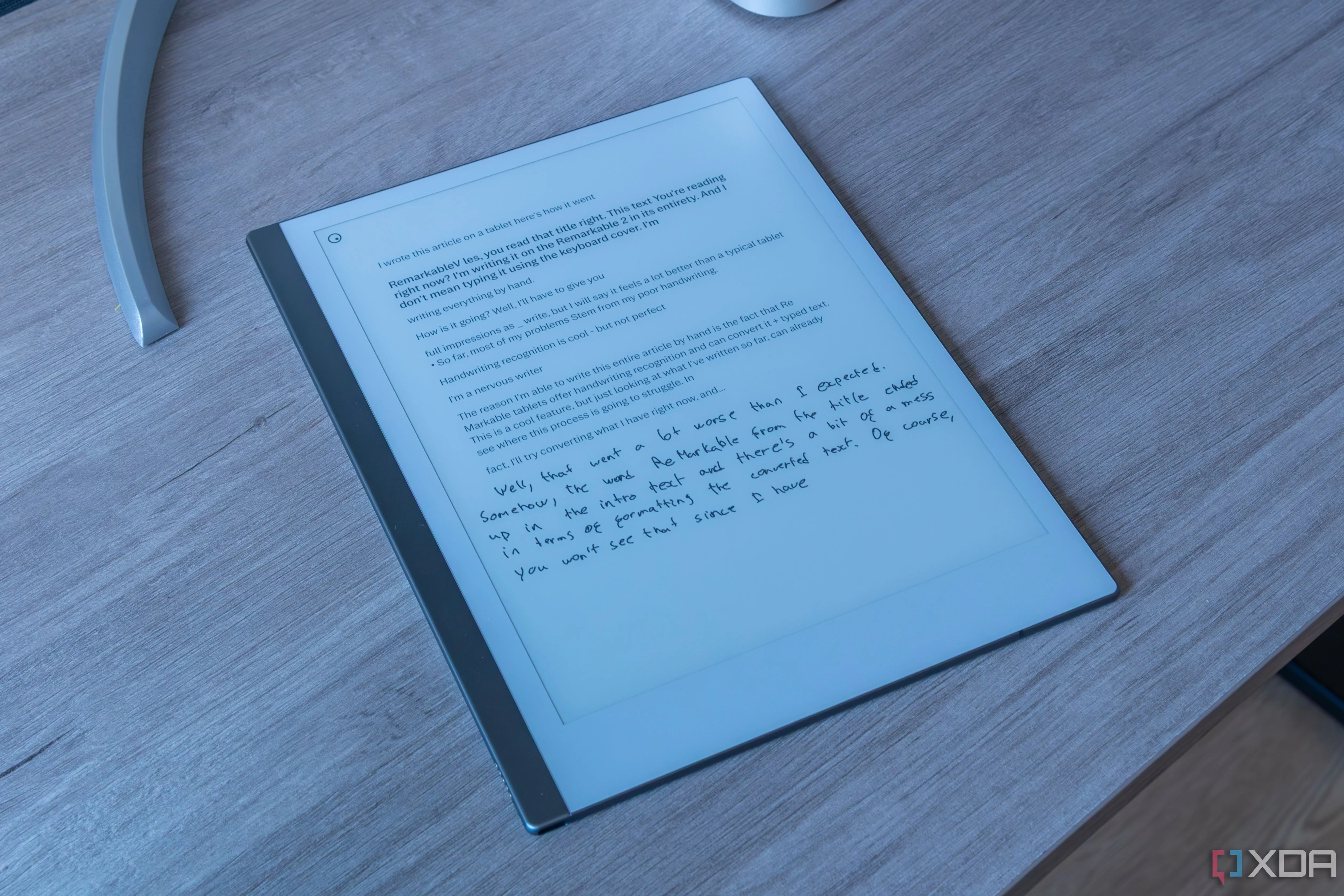 Hình ảnh một đoạn văn bản viết tay trên màn hình ReMarkable 2 với các nét chữ bị méo và khó đọc, minh họa các lỗi nhận dạng
Hình ảnh một đoạn văn bản viết tay trên màn hình ReMarkable 2 với các nét chữ bị méo và khó đọc, minh họa các lỗi nhận dạng
Mặc dù một số vấn đề có thể do lỗi của chính công nghệ chuyển đổi, nhưng tôi biết rằng mình cũng không làm cho mọi việc dễ dàng hơn. Từ khi còn nhỏ, tôi luôn được bảo rằng chữ viết tay của mình rất khó đọc, và dường như tôi còn không biết cách cầm bút đúng cách khi viết. Đã có lần tôi phải vật lộn để đọc chính chữ viết tay của mình trước lớp. Tôi nghĩ rằng mình là một người viết khá căng thẳng. Đôi khi tôi sẽ thêm những nét bút không cần thiết vì tôi chưa xử lý hoàn toàn những gì mình sắp viết trước khi đặt bút. Những lúc khác, tôi lại không hoàn thành nét chữ một cách tử tế hoặc vẽ một hình dạng kỳ lạ. Chỉ để làm cho văn bản này có thể sử dụng được, tôi đã phải tẩy xóa và viết lại rất nhiều lần.
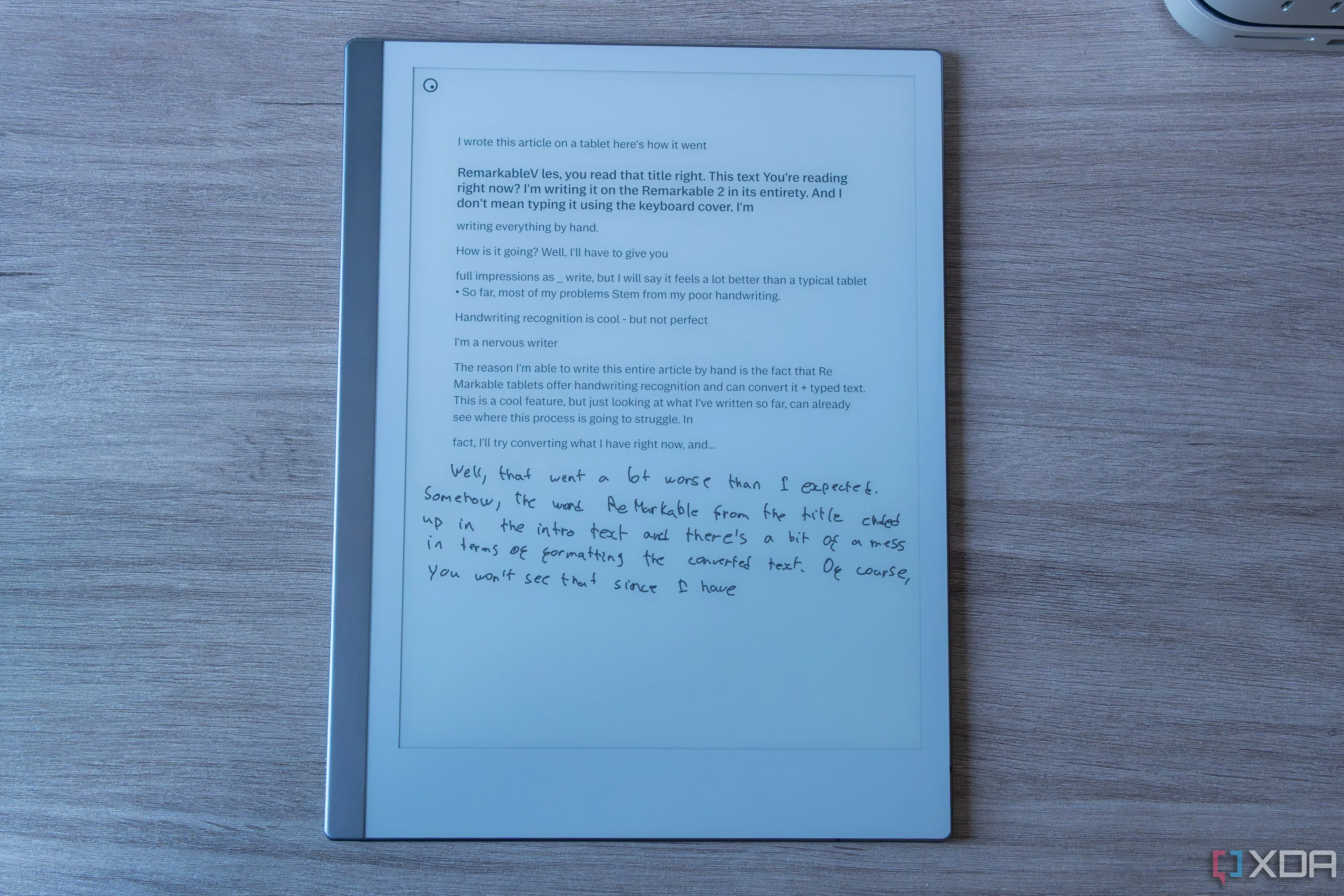 Ảnh chụp cận cảnh một đoạn chữ viết tay bị lỗi nhận dạng trên ReMarkable 2, cho thấy văn bản gốc và bản chuyển đổi không chính xác
Ảnh chụp cận cảnh một đoạn chữ viết tay bị lỗi nhận dạng trên ReMarkable 2, cho thấy văn bản gốc và bản chuyển đổi không chính xác
Tôi cũng vừa nhận ra rằng một phần vấn đề với việc chuyển đổi văn bản có thể là do chữ viết của tôi không thẳng hàng, vì vậy tôi đã bật các đường kẻ lưới (grid lines) mà hy vọng sẽ giúp ích (mặc dù nó không làm được nhiều cho các lỗi khác của tôi). Tuy nhiên, đây lại là một điểm hay của chiếc máy tính bảng này! Tôi có thể dễ dàng xóa văn bản và thay đổi mẫu để cải thiện ghi chú của mình, điều mà một cuốn sổ giấy thông thường không thể làm được.
Ồ, nhìn kìa, các đường kẻ lưới dường như đang giúp ích đấy.
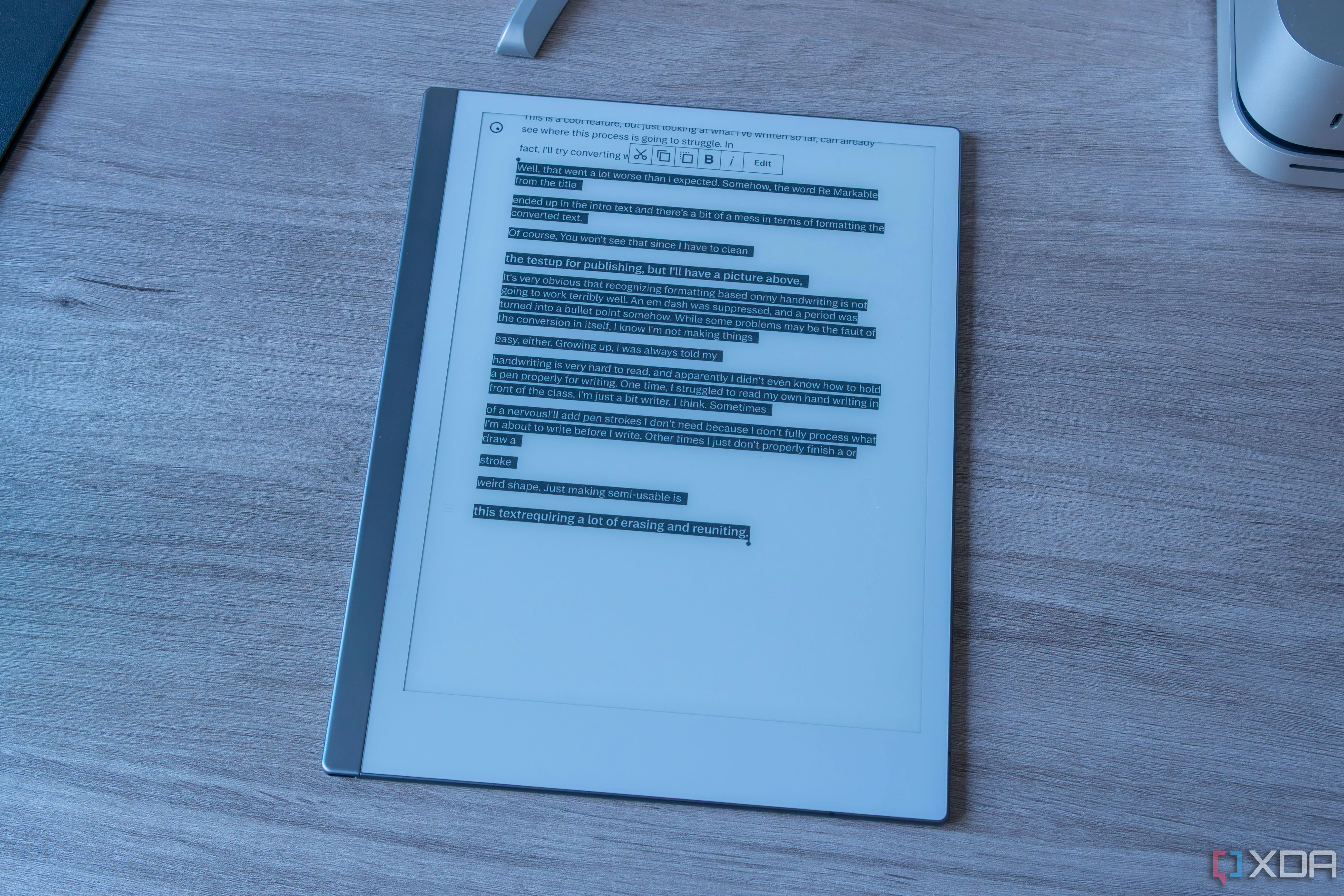 Màn hình ReMarkable 2 hiển thị các dòng kẻ lưới (grid lines) được bật, giúp người dùng viết thẳng hàng hơn để cải thiện khả năng nhận dạng chữ viết
Màn hình ReMarkable 2 hiển thị các dòng kẻ lưới (grid lines) được bật, giúp người dùng viết thẳng hàng hơn để cải thiện khả năng nhận dạng chữ viết
Cảm giác viết trên ReMarkable 2: Chân thực đến bất ngờ
Trải nghiệm “như giấy” là có thật
Một điều tôi thực sự phải khen ngợi về các máy tính bảng ReMarkable là cảm giác khi viết. Công ty mô tả cảm giác của ReMarkable 2 tương tự như bút trên giấy, trong khi Paper Pro lại giống bút chì trên giấy hơn. Đã sử dụng cả hai, tôi chắc chắn cảm nhận được sự khác biệt, nhưng điều quan trọng nhất là cả hai đều tốt hơn rất nhiều so với việc viết trên một máy tính bảng thông thường với màn hình kính mịn. Trải nghiệm này tự nhiên hơn rất nhiều, và tôi không cảm thấy mình phải thích nghi với công nghệ. Thay vào đó, công nghệ đã được điều chỉnh để phù hợp với tôi.
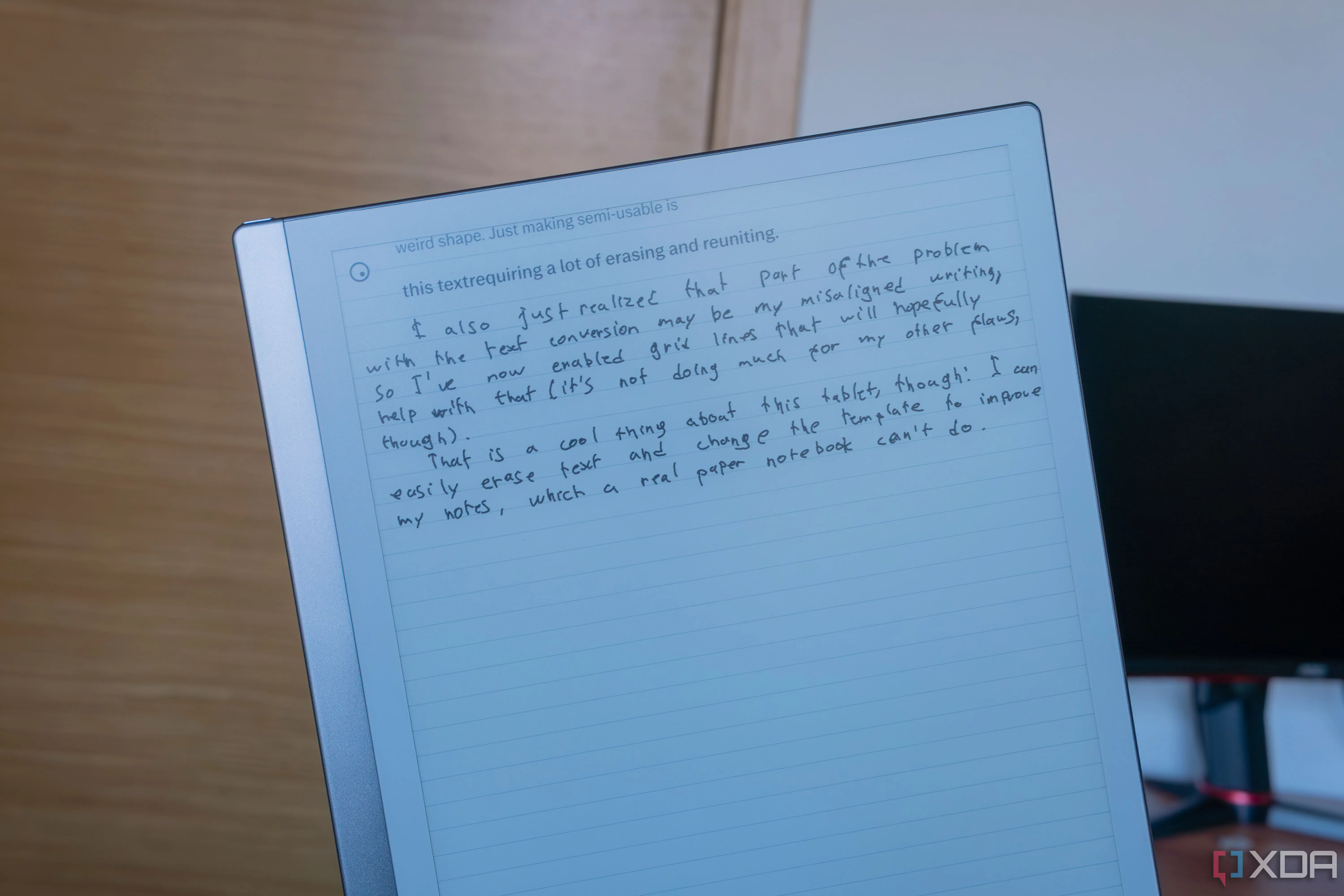 Cận cảnh một bàn tay đang viết trên màn hình ReMarkable 2, làm nổi bật cảm giác viết tự nhiên và chân thực như trên giấy
Cận cảnh một bàn tay đang viết trên màn hình ReMarkable 2, làm nổi bật cảm giác viết tự nhiên và chân thực như trên giấy
Tôi tin rằng cảm giác có kết cấu và thô ráp hơn của ReMarkable Paper Pro được coi là một lợi thế, nhưng cá nhân tôi chưa bao giờ là một người hâm mộ lớn của việc viết bằng bút chì, vì vậy cảm giác như bút máy của ReMarkable 2 thực sự phù hợp với tôi hơn. Tôi thực sự đang rất thích việc viết theo cách này. Tôi cũng thích việc nó trông rất giống giấy. Màn hình E Ink hoạt động hoàn hảo dưới ánh sáng tự nhiên và rất dễ nhìn vì không có đèn nền.
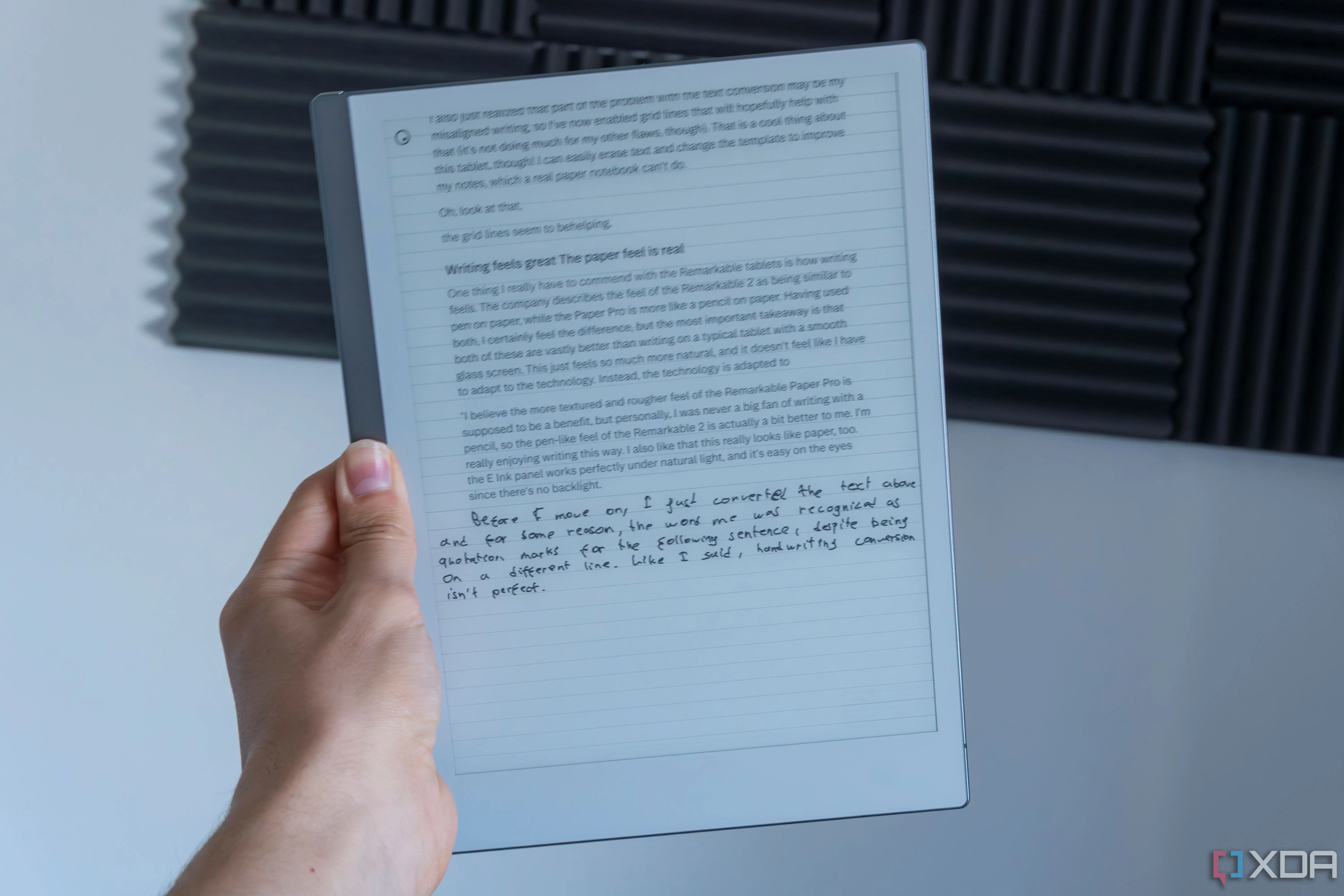 Giao diện chuyển đổi văn bản của ReMarkable 2, cho thấy một đoạn chữ viết tay đã được chuyển đổi nhưng vẫn còn một số lỗi nhỏ
Giao diện chuyển đổi văn bản của ReMarkable 2, cho thấy một đoạn chữ viết tay đã được chuyển đổi nhưng vẫn còn một số lỗi nhỏ
Trước khi tiếp tục, tôi vừa chuyển đổi đoạn văn bản trên và vì một lý do nào đó, từ “tôi” lại được nhận dạng thành dấu ngoặc kép cho câu tiếp theo, mặc dù nó nằm ở dòng khác. Như tôi đã nói, chuyển đổi chữ viết tay không hoàn hảo.
Thực tế về độ dài bài viết: Chữ viết tay “ăn gian” cảm giác năng suất
Chữ viết tay chiếm nhiều không gian hơn
Một điều thú vị mà tôi nhận thấy khi viết bài này là việc viết tay khiến tôi cảm thấy như mình đang viết được nhiều hơn thực tế. Đương nhiên, không có gì ngạc nhiên khi văn bản viết tay chiếm nhiều không gian hơn văn bản đánh máy, nhưng thật thú vị khi thấy sự khác biệt lớn đến vậy.
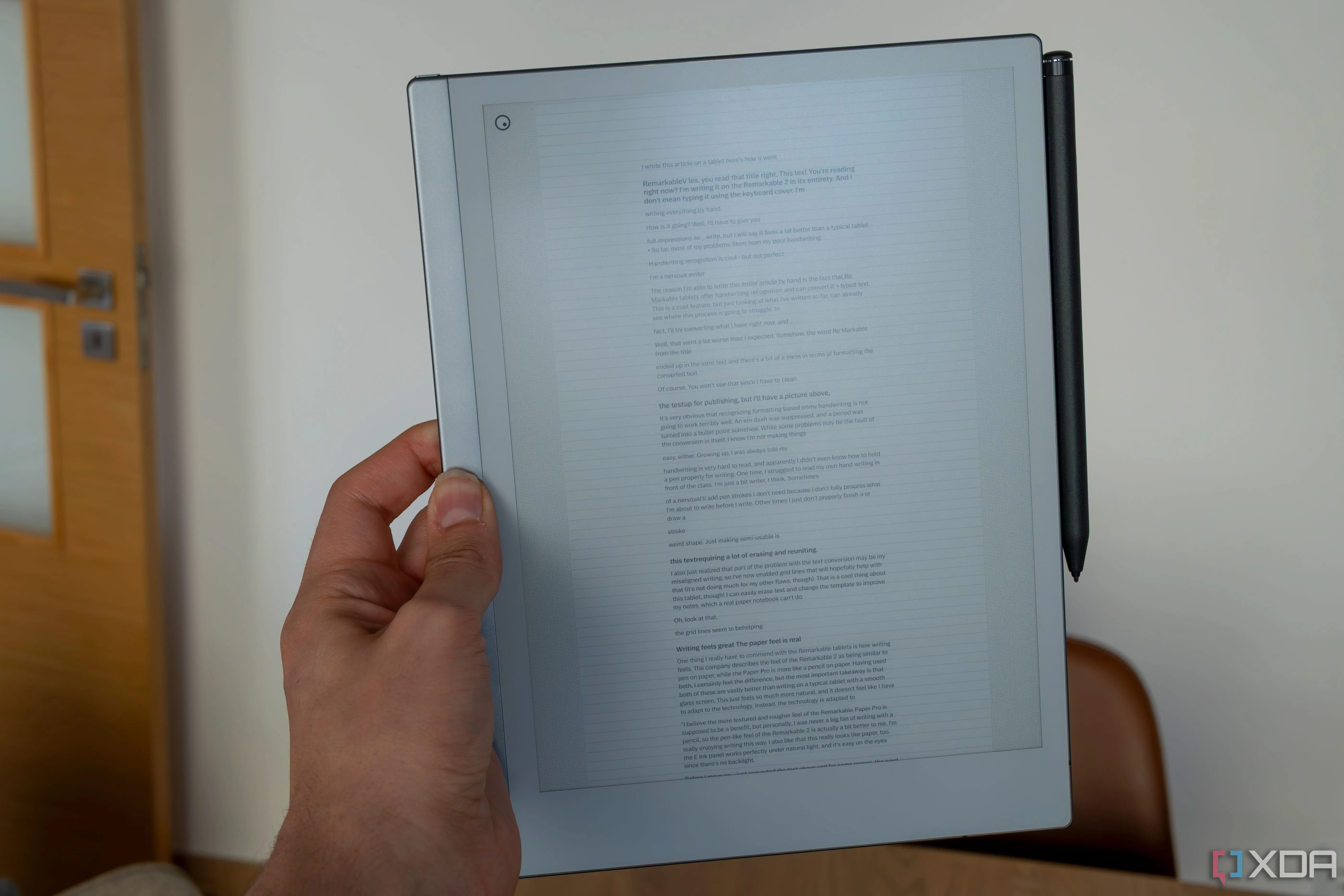 Toàn cảnh chiếc máy tính bảng ReMarkable 2 hiển thị một bài viết đã được chuyển đổi từ chữ viết tay sang văn bản đánh máy, minh họa sự khác biệt về không gian
Toàn cảnh chiếc máy tính bảng ReMarkable 2 hiển thị một bài viết đã được chuyển đổi từ chữ viết tay sang văn bản đánh máy, minh họa sự khác biệt về không gian
Trên ReMarkable 2 của tôi, đoạn văn đó có khoảng năm dòng, và năm dòng trên màn hình PC nơi tôi thường viết sẽ là một đoạn văn rất dài. Nhưng ở đây, mặc dù bây giờ nó trông dài đối với tôi và tôi cảm thấy rất năng suất, kết quả cuối cùng mà bạn đang thấy sẽ có cảm giác ngắn hơn một cách kỳ lạ.
Điều này nghe có vẻ ngớ ngẩn khi đề cập, nhưng số lượng từ thực sự quan trọng trong công việc này. Thông thường, một bài viết trung bình của tôi có ít nhất 1.000 từ, nhưng tôi không tự tin rằng mình đã đạt gần con số đó lúc này. Tôi sẽ chỉ biết khi đưa bài này lên hệ thống CMS của mình.
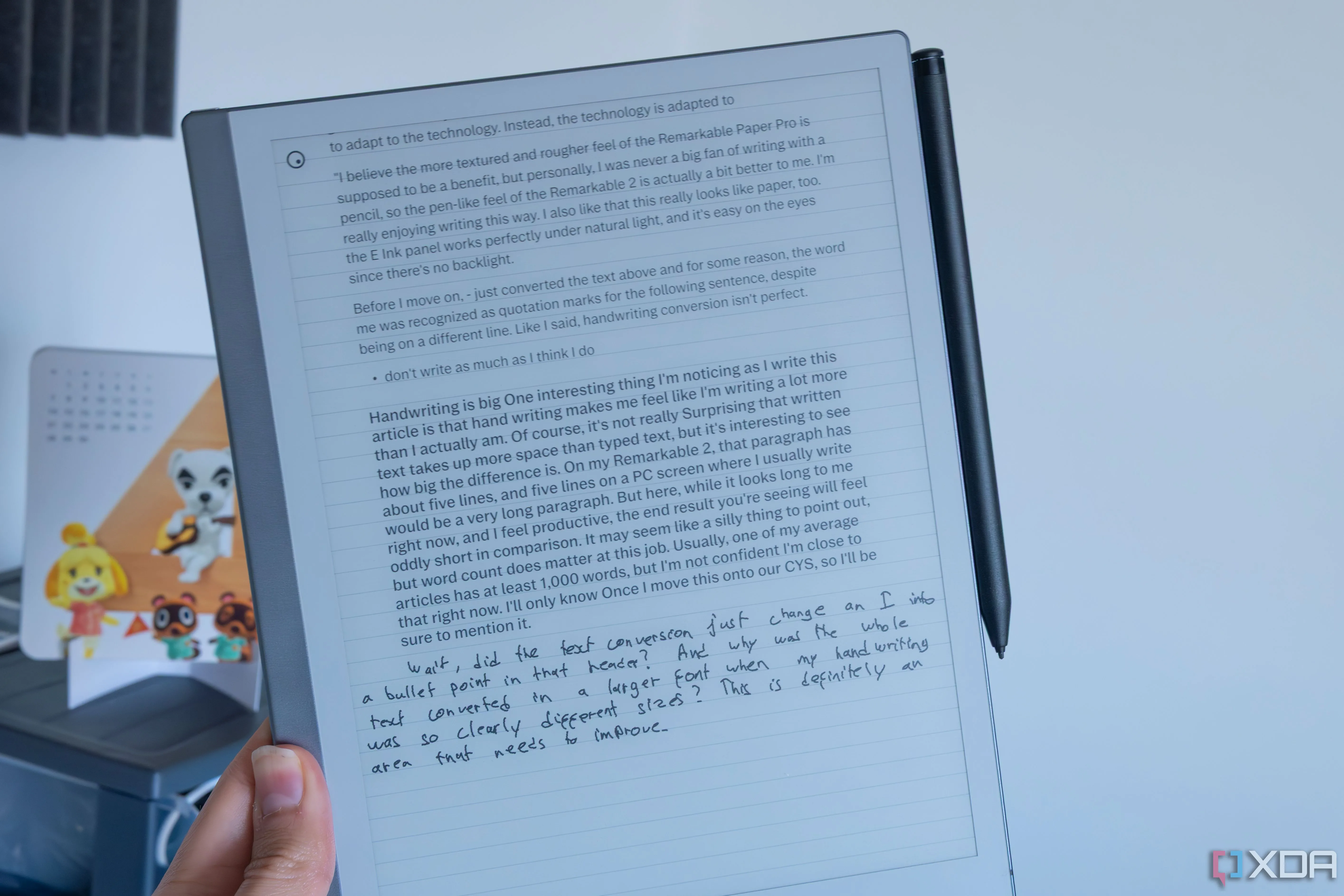 Màn hình ReMarkable 2 hiển thị một đoạn văn bản đã được chuyển đổi từ chữ viết tay, với các lỗi về định dạng và kích thước chữ minh họa sự cần cải thiện
Màn hình ReMarkable 2 hiển thị một đoạn văn bản đã được chuyển đổi từ chữ viết tay, với các lỗi về định dạng và kích thước chữ minh họa sự cần cải thiện
Khoan đã, có phải công nghệ chuyển đổi văn bản vừa đổi chữ “I” thành dấu đầu dòng trong tiêu đề đó không? Và tại sao toàn bộ văn bản lại được chuyển đổi sang phông chữ lớn hơn khi chữ viết tay của tôi rõ ràng có kích thước khác nhau? Đây chắc chắn là một lĩnh vực cần được cải thiện.
Những hạn chế và vấn đề còn tồn tại
Không thể thay thế công cụ soạn thảo chuyên nghiệp
Sử dụng ReMarkable 2 để viết bài này phần lớn là một trải nghiệm tốt, ngoại trừ những vấn đề liên quan đến việc chuyển đổi chữ viết tay thành văn bản. Tuy nhiên, việc sử dụng máy tính bảng này không có nghĩa là thay thế một công cụ soạn thảo và xuất bản chuyên nghiệp. Như tôi đã đề cập, mọi loại định dạng văn bản dường như là một sự thất bại ở đây, vì nhiều tiêu đề tôi đã viết không phải lúc nào cũng được nhận dạng là tiêu đề; trong khi đó, một số văn bản thông thường lại được chuyển đổi sang phông chữ lớn hơn vì một lý do nào đó.
Một vấn đề nhỏ hơn mà tôi nhận thấy trước đó khi viết là màn hình đã làm mới một lần khi tôi đang viết một từ, điều này khiến tôi viết sai từ đó. Sẽ khó chịu hơn nếu bản thân tôi không tự mắc nhiều lỗi đến vậy. Hơn nữa, điều đó chỉ xảy ra một lần trong suốt thời gian tôi sử dụng máy tính bảng này.
Đương nhiên, tôi cũng không thể làm bất cứ điều gì như chèn hình ảnh vào bài viết, vì vậy tất cả những việc đó phải được thực hiện sau này trên hệ thống CMS. Một lần nữa, điều đó là có thể dự đoán được, nhưng tôi nghĩ minh bạch hoàn toàn là tốt nhất ở đây.
Thực ra, tôi xin rút lại lời nói đó. Khi tôi chuyển đổi các đoạn văn trên, tôi nhận thấy còn nhiều vấn đề hơn nữa với việc chuyển đổi văn bản. Ngay cả khi sử dụng các đường kẻ để giúp tôi căn chỉnh văn bản, rất nhiều từ vẫn bị nhảy lung tung và sẽ đòi hỏi rất nhiều công sức chỉnh sửa. Rất bực bội khi thấy chữ viết của mình được nhận dạng kém đến vậy, ngay cả trong những tình huống mà đáng lẽ ra ngữ cảnh phải dễ hiểu.
Liệu tôi có lặp lại trải nghiệm này?
Sau tất cả những điều đó, điều duy nhất tôi có thể nói là tôi sẽ không khuyến nghị sử dụng máy tính bảng ReMarkable nếu mục tiêu của bạn là chuyển đổi văn bản viết tay, đặc biệt là các bài viết dài, thành văn bản đánh máy. Ít nhất là không phải như một giải pháp chính. Nhưng điều đó không có nghĩa là nó hoàn toàn không phù hợp cho mục đích này. Một điều tôi thực sự thích là việc viết tay trên một thiết bị chuyên dụng đã giúp tôi tập trung hơn rất nhiều vào việc viết. Tôi không bị cám dỗ mở một tab trình duyệt mới để phân tâm, và không cảm thấy buồn chán – viết tay tạo cảm giác tích cực và có mục đích hơn, kết hợp với việc màn hình này dễ nhìn hơn rất nhiều, tôi có thể thấy mình sẽ quay lại thiết bị này khi tôi cần một chút “cai nghiện” công nghệ thông thường. Tôi chắc chắn có thể thấy được sự hấp dẫn của loại thiết bị này bây giờ, mặc dù nó vẫn còn những hạn chế.
Kết luận
ReMarkable 2 mang đến trải nghiệm viết tay kỹ thuật số độc đáo và vô cùng chân thực, vượt xa các máy tính bảng truyền thống nhờ công nghệ màn hình E Ink và bề mặt được tối ưu. Thiết bị này thực sự là một lựa chọn tuyệt vời để ghi chú, phác thảo và tập trung vào công việc mà không bị phân tâm bởi các thông báo hay ứng dụng khác. Tuy nhiên, nếu mục tiêu chính của bạn là chuyển đổi những bài viết dài bằng tay thành văn bản đánh máy, đặc biệt là với chữ viết không quá đẹp, ReMarkable 2 vẫn còn nhiều hạn chế về khả năng nhận dạng và định dạng, đòi hỏi nhiều công sức chỉnh sửa.
Dù vậy, ReMarkable 2 vẫn là một công cụ đắc lực cho những ai tìm kiếm sự tối giản, muốn “cai nghiện” công nghệ số đa nhiệm và tận hưởng cảm giác viết tay truyền thống trong thời đại kỹ thuật số. Hãy cân nhắc ReMarkable 2 nếu bạn ưu tiên sự tập trung và trải nghiệm viết chân thực, nhưng đừng kỳ vọng nó sẽ thay thế hoàn toàn công cụ soạn thảo chuyên nghiệp của bạn.


